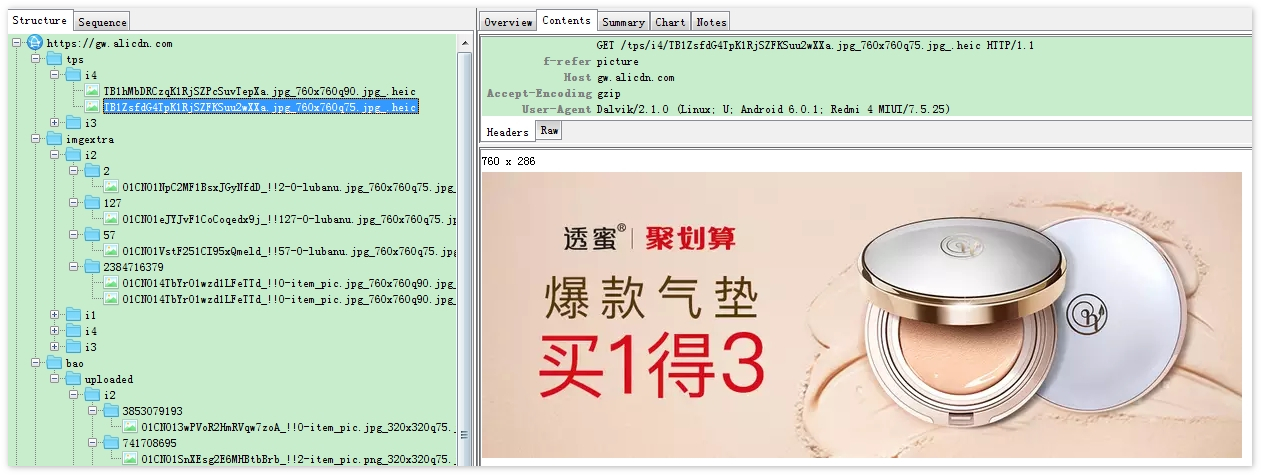0. 前言
不管是移动开发者还是测试者,于抓包工具对于我们的工作都是非常有帮助的,而Charles是一款非常优秀的抓包工具
Charles不仅可以帮助我们抓取服务器返回的数据,还可以修改请求参数,修改响应体
基本上HTTP能修改的东西,Charles都能帮我们修改
所以当我们接口在Mock阶段时我们可以通过Charles设置我们本地的JSON数据,加速我们的开发
而且还能模拟弱网环境,帮助我们调试网络极端情况的用户体验,下面我们就一起来体验下Charles的功能吧
本机安装的 Charles 版本是 Windows 平台下的 Charles 4.0.2
本文主要内容:
Charles 抓包 HTTP
Charles 抓包 HTTPS
Android7.0及以上系统中HTTPS抓包
使用Charles模拟慢网速
Breakpoints断点功能
Compose功能修改Request
Rewrite重写功能
Map映射功能
Repeat 重试功能
实战手机天猫抓包(Charles + Drony)
1. Charles 抓包 HTTP
首先到 Charles 官网去下载软件,安装非常简单,一直下一步就可以了
1.1 初始设置
Charles 设置
开启 start recording 按钮,如下图所示:
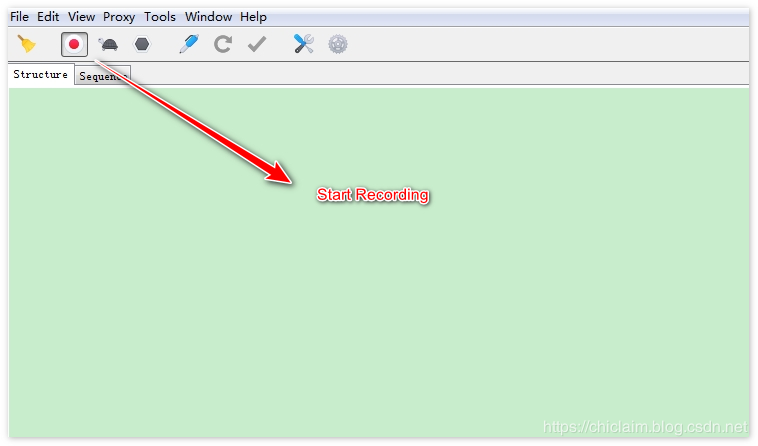
查看 Charles 代理监听的端口号,Proxy -> Proxy Settings , 我机器上的是 8888 端口, 如下图所示:
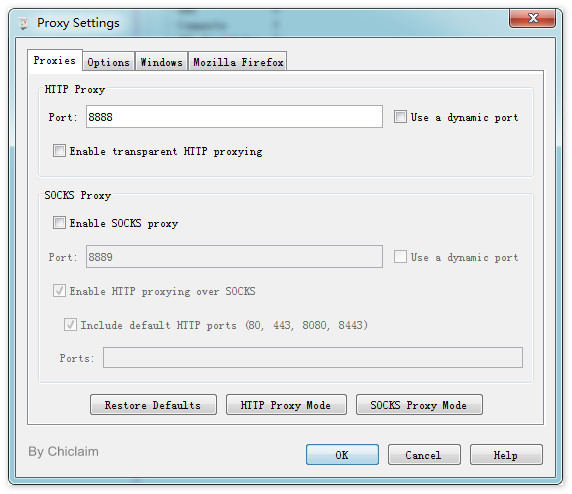
1.2 手机设置
以Android手机为例,进入我们已经连接的WIFI,设置该WIFI:
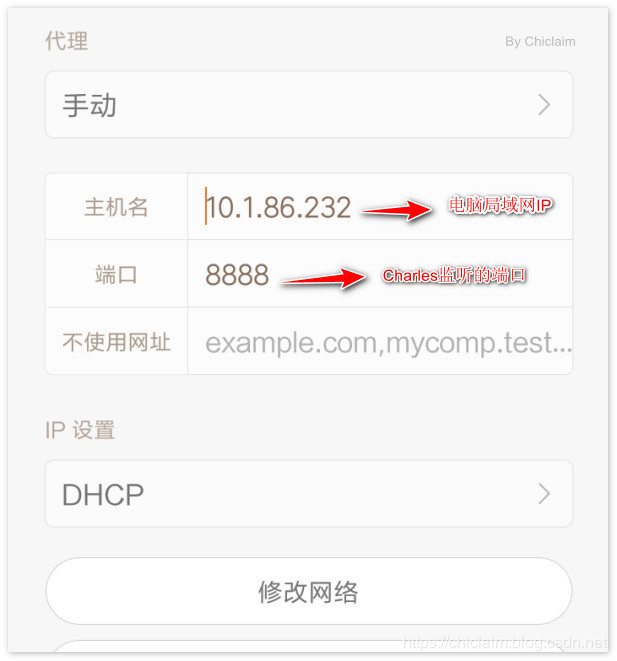
设置好之后,Charles 会弹出一个框,提示是否允许手机进行连接,接受即可,如下图所示: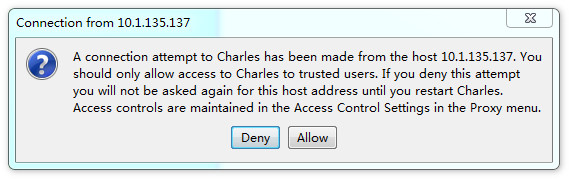
如果你不小心点击了 拒绝(Deny),也可以在这里: Proxy -> Access Control Settings 进行添加你的手机IP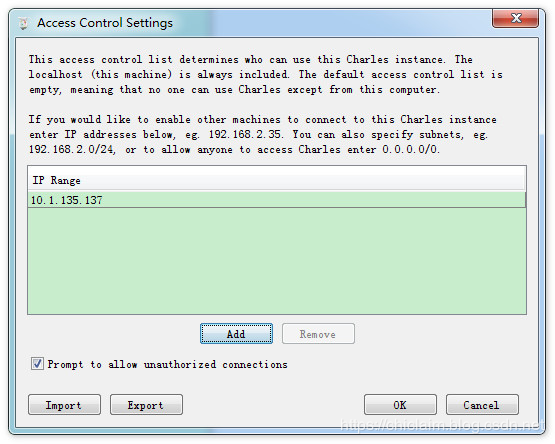
通过以上的设置,Charles就可以抓HTTP请求了
2. Charles 抓包 HTTPS
经过上面的设置之后,我们就可以对手机的网络请求进行抓包了,但是如果请求的是 HTTPS,抓到的包无法查看,需要电脑和手机安装证书 (Help -> SSL Proxying)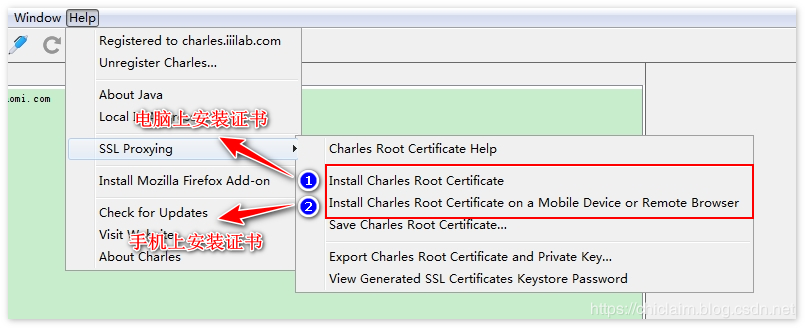
电脑上安装证书很简单,直接下一步就可以了,不用任何设置。这里讲下手机上安装证书,因为手机上安装证书可能会遇到问题:
点击上图的 Install Charles Root Certificate on a Mobile Device or Remote Browser , 会给我们安装提示: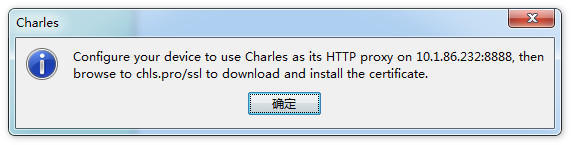
上面的提示框意思是说,在手机设置好代理后,在手机浏览器中访问 chls.pro/ssl 下载证书
这里需要注意的是,有的手机可能会提示:无法安装该证书,因为无法读取证书文件
解决方法:不要使用系统的浏览器下载,使用第三方浏览器下载 UC 或者 Edge 浏览器
下载完成后,证书文件名可能是:charles-proxy-ssl-proxying-certificate.pem
证书下载完成后,在手机上安装该证书,流程如下(小米手机为例):
打开手机 设置 -> 更多设置 -> 系统安全 -> 从SD卡安装 , 然后输入你自定义的证书名称即可:
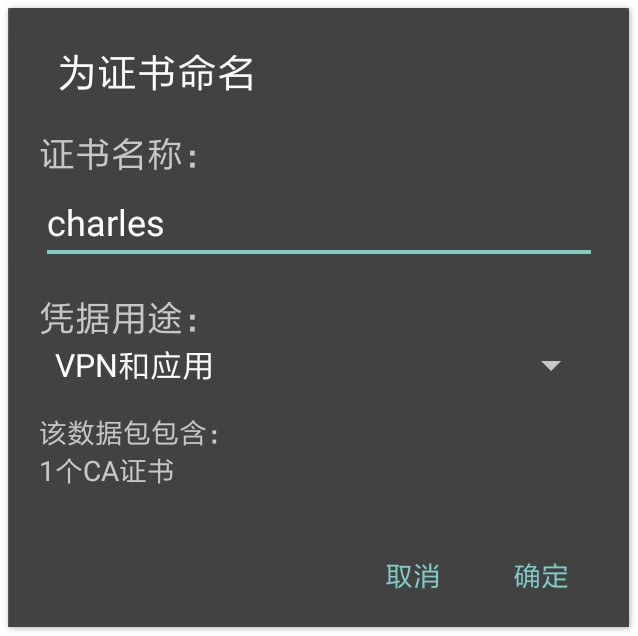
电脑和手机上证书都安装完毕后,在Charles上开启 SSL Proxy (Proxy -> SSL Proxying Settings )

经过以上步骤后,你就可以对 HTTPS 请求抓包了
3. Android7.0及以上系统中HTTPS抓包
在Android7.0及以上系统中,HTTPS抓包可能会失败。因为处于安全的考虑,Android7.0及以上,系统默认只会信任系统(System)级别的证书
不再信任用户添加的证书(User),也就是说上面我们在设备上安装的 Charles 根证书,系统不再信任。
为了安全起见,一般我们只在 Debug 版本允许抓包,正式版本不应该允许抓包。可以 AndroidManifest.xml 文件中配置安全策略:
1.<application android:networkSecurityConfig="@xml/network_security_config" >
2.</application>
network_security_config.xml
1.<?xml version="1.0" encoding="utf-8"?>
2.<network-security-config>
3.<debug-overrides>
4.<trust-anchors>
5.<!-- Trust user added CAs while debuggable only -->
6.<certificates src="system" />
7.<certificates src="user" />
8.</trust-anchors>
9.</debug-overrides>
10.<base-config cleartextTrafficPermitted="true">
11.<trust-anchors>
12.<certificates src="system" />
13.</trust-anchors>
14.</base-config>
15.<domain-config cleartextTrafficPermitted="true">
16.<domain includeSubdomains="true">182.254.116.117</domain>
17.<domain includeSubdomains="true">pingma.qq.com</domain>
18.</domain-config>
19.</network-security-config>
然后在res目录下新建xml文件夹,然后在xml文件夹中新建 network_security_config.xml
1.<?xml version="1.0" encoding="utf-8"?>
2.<network-security-config>
3.<debug-overrides>
4.<trust-anchors>
5.<certificates src="system" />
6.<!-- debug版本情况下,信任用户添加的证书 -->
7.<certificates src="user" />
8.</trust-anchors>
9.</debug-overrides>
10.<base-config cleartextTrafficPermitted="true">
11.<trust-anchors>
12.<certificates src="system" />
13.</trust-anchors>
14.</base-config>
15.</network-security-config>
更多的安全策略配置,可以参考官方文档:
https://developer.android.com/training/articles/security-config.html
4. 使用Charles模拟慢网速
可以在 Proxy -> Throttle Settings 设置网络速度,还可以自定义带宽(Bandwidth):
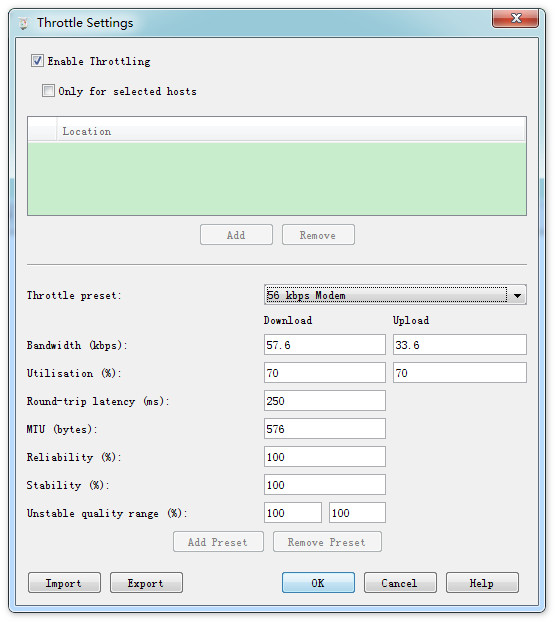
5. Breakpoints断点功能
可以使用Charles在某个网络请求的时候进行断点, 这样可以精确的定位某个网络请求:

除了上面的手动添加需要断点的URL,如果这个URL已经请求过,可以对该请求单击右键,然后点击 Breakpoints
通过断点功能,可以修改 Request 参数 和 Response 返回值。需要注意的是修改完 Request 参数需要点击 Excute 按钮,请求成功后,才能修改 Response 返回值
6. Compose功能修改Request
还可以通过 Charles 修改请求的 URL、Method、Header、Parameter等.
修改方式:对请求单击右键,然后点击 compose 按钮

7. Rewrite重写功能
Rewrite重写功能是全局设置的,并不是对某个请求单击右键的方式临时操作下, Rewrite可以:
修改请求头(Add/Modify/Remove Header)
修改Host/Path/URL
修改请求参数(Add/Modify/Remove Query-Parameter)
修改响应状态(Response Status)
修改Body
Rewrite设置路径: Tools -> Rewrite
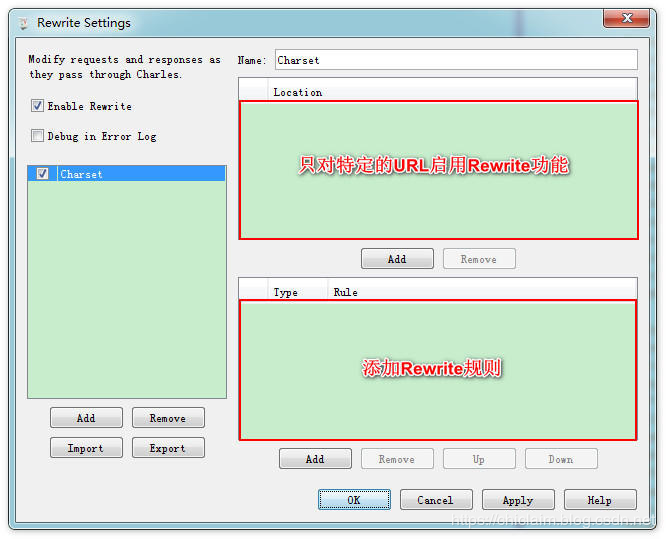
Rewrite重写顾名思义就是替换,所以是基于某个固定的值替换成某个值,添加规则的时候,支持正则表达式:
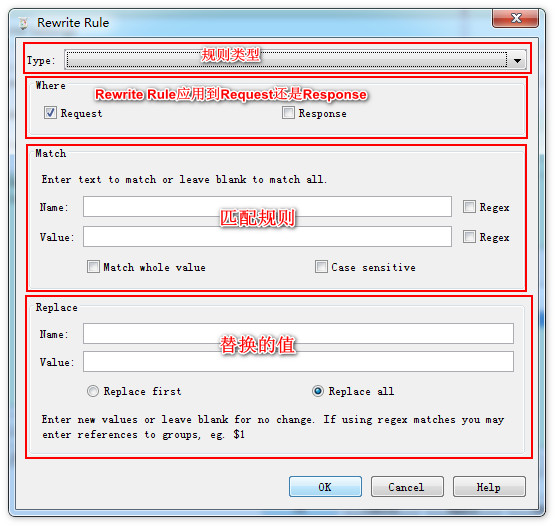
8. Map映射功能
Map映射包含两种一种是 Map Remote,另一种是 Map Local
设置路径:Tools -> Map Local/Remote
Map Remote 顾名思义就是把匹配的请求映射到另一个远程URL:
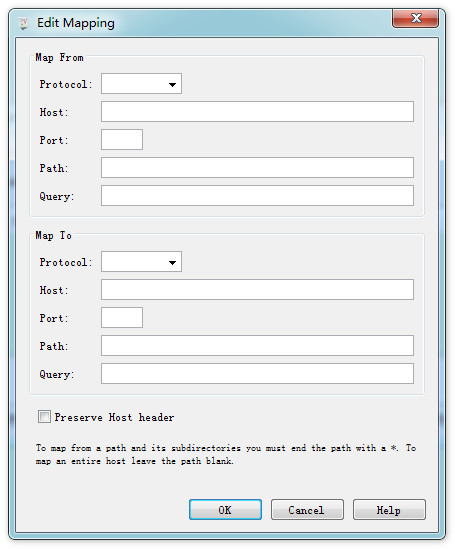
Map Local 是将匹配的请求映射到本地文件:

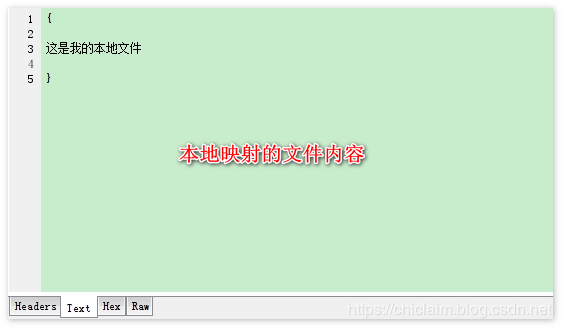
9. Repeat 重试功能
Repeat 功能有两种:一种是简单的重试一次(Repeat);还有一种 Repeat advances 可以设置重试的次数和并发的数量
重试一次主要用于是和服务端联调,如果接口有问题,服务端开发人员可能需要在后台代码打断点的方式来排查问题
这个时候,我们不需要在app中重新重复上次的请求(可能需要填写字段比较多或者界面链路比较长),只需要在Charles中对该请求单击右键,然后 Repeat 即可
Repeat advances 可以来对服务器进行压力测试,或者批量提交写数据等,如:
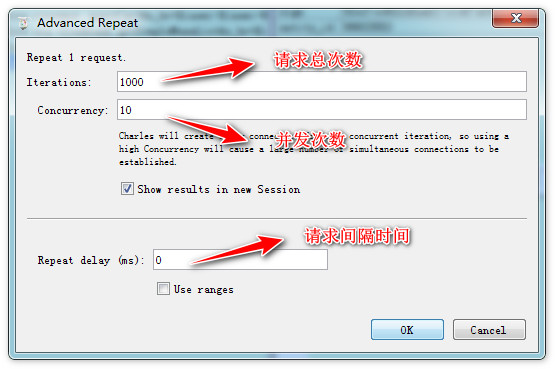
10. 实战手机天猫抓包
通过上面的介绍我们可以抓包 HTTPS 请求的,但是打开手机天猫进入首页发现 Charles 上并没有图片的请求URL,说明 Charles 并没有抓到手机天猫的下载网络图片的请求
这个时候需要设置手机代理,下载 Drony App,然后滑到 设置 页面

点击选择网络,然后选择你已经连上的 WIFI,然后里面有 3 个地方需要设置:
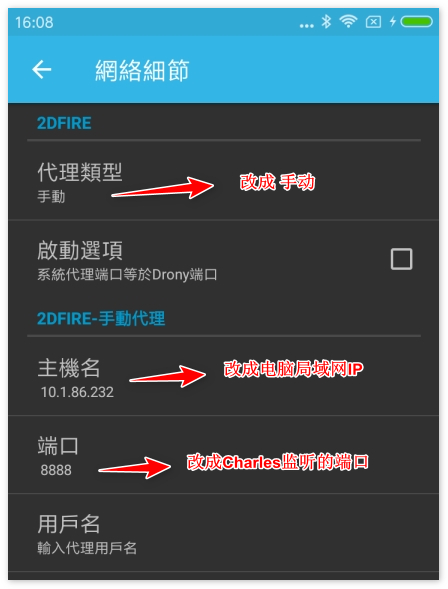
设置完 Drony App 后,还需要设置 手机系统里 WIFI 选项,以前我们是设置了 Charles 局域网的 IP 和 Charles 监听的端口 现在要把IP改成 Drony所在的局域网 IP,因为 Drony 就安装在手机里面,所以可以把 IP 改成 127.0.0.1,端口改成 Drony 监听的端口 8020
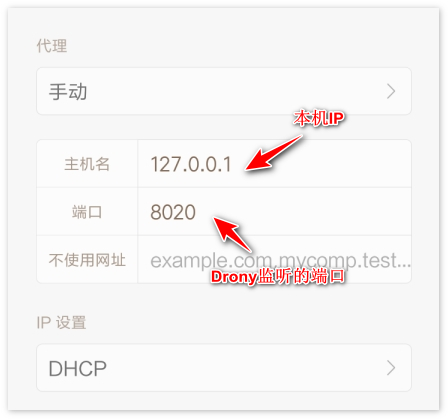
最后我们成功抓取了手机天猫的图片了,如果图片无法展示,可以把 _.heic 去掉,只保留 .jpg 后缀,然后复制到浏览器中展示